Wifi laptop bị lỗi dấu chấm than limited access và cách khắc phục
Bạn sử dụng kết nối wifi trên laptop và có dấu hiệu wifi laptop bị lỗi chấm than limited access. Vậy nguyên nhân gì khiến wifi bị lỗi trên và cách khắc phục sự cố này như thế nào? Hãy cùng BLOG tìm hiểu sự cố này ngay dưới đây nhé.
Contents
Nguyên nhân wifi laptop bị lỗi dấu chấm than
Nguyên nhân khiến wifi laptop bị lỗi dấu chấm than có thể là do mạng nhà bạn quá yếu hay do có quá nhiều người truy cập wifi cùng một thời điểm. Việc wifi laptop bị lỗi limited access khiến chúng ta cảm thấy vô cùng khó chịu, đặc biệt là vào những thời điểm quan trọng. Vậy làm thế nào để khắc phục lỗi này. Hãy thử làm theo những hướng dẫn dưới đây.
Cách 1: Đặt lại thiết lập IP tĩnh cho laptop
Để thực hiện thao tác này. Bạn hãy click chuột phải vào biểu tượng mạng ở góc dưới phía bên phải màn hình máy tính và chọn “Open Network And Sharing Center”.
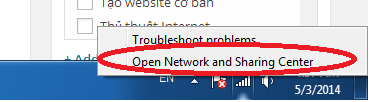
Tiếp đến chọn “Change Adapter Settings” để tiến hành thiết lập lại cài đặt mạng.

Click chuột phải vào biểu tượng wifi mà bạn đang kết nối rồi chọn “Properties”.
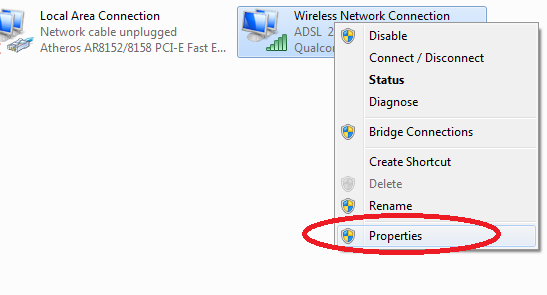
Một cửa sổ giao diện hiện ra, chọn nháy đúp vào “Internet Protocol Version 4 (TCP/IPv4)”.
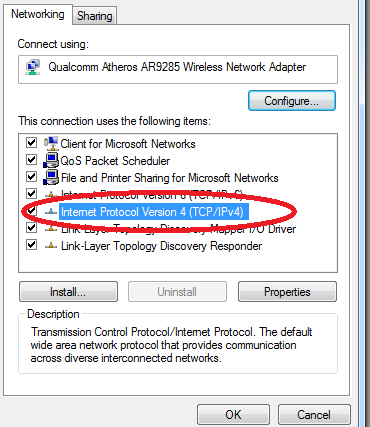
Khi đó, giao diện thiết lập cài đặt wifi hiện ra. Chọn dòng “Use the folowing IP address” và điền các thông số như hình mô tả phía dưới.
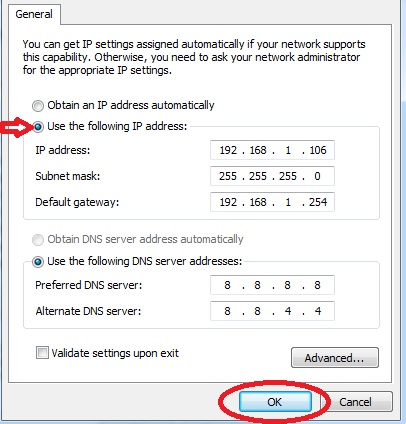
- IP address (cái này bạn tự ghi vào): ví dụ 192.168.1.15. Bạn có thể thay đổi số 15 thành số khác. Chẳng hạn như 192.168.1.16 hoặc 192.168.1.20….)
- Subnet mask: thông số này sẽ là mặc định 255.255.255.0
- Default Gateway: Nhập: 192.168.1.1 nhé.
- Chú ý: 192.168.1 là bắt buộc vì đây là thông số của modem.
Sau đó, bạn chọn thêm mục “Use the folowing DNS server addresses” và điện thông số DNS của Google lần lượt là 8.8.8.8 và 8.8.4.4 > OK. Vậy là xong!
Lưu ý:
- Nếu khi bạn mở ra mà máy tính bạn đã đặt IP tĩnh rồi.
- Bạn hãy chuyển sang IP động bằng cách tích vào nút “Obtain an IP address automatically” và kết nối lại Wifi xem sao.
- Nếu chưa được thì bạn đặt lại IP tĩnh khác IP tĩnh ban đầu là được.
Cách 2: Cấp lại IP động
Cách này được thực hiện khá đơn giản chỉ với vài câu lệnh. Hãy làm theo hướng dẫn dưới đây nhé.
Mở cửa sổ RUN bằng cách nhấn tổ hợp phím nhanh Ctrl + R nếu như bạn sử dụng win 7, 8, 8.1. Còn nếu như thiết bị máy tính của bạn đang sử dụng phiên bản win XP thì hãy vào search rồi sau đó gõ lệnh RUN vào là được. Khi cửa sổ RUN hiện ra, gõ lệnh cmd vào.
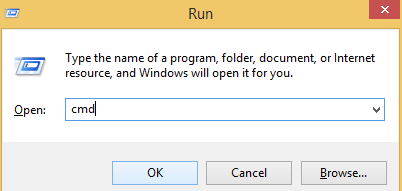
Khi đó, một giao diện mới sẽ hiện ra, điền lệnh ipconfig/release > Enter. Sau khi bạn đã release lại IP xong bạn sẽ được cấp lại một IP động mới bằng cách nhập dòng lệnh: ipconfig/renew > Enter.
Nếu như đã thử 2 cách trên mà mạng wifi nhà bạn vẫn chưa khắc phục được thì hãy thử cách cuối cùng dưới đây nhé.
3. Khởi động lại bộ phát wifi
Hãy tắt thiết bị phát wifi và đợi khoảng 30s rồi hãy bật lại. Hãy nhớ là phải tắt nguồn chứ không phải là reset lại thiết bị wifi đâu nhé, hai cái này hoàn toàn khác nhau à. Bạn reset lại thì sẽ lại phải cấu hình wifi đó. Bật lại thiết bị sau 30s và vào kiểm tra lại nhé.
Trên đây là những mẹo nhỏ giúp bạn khắc phục lỗi wifi laptop bị dấu chấm than limited access. Chúc bạn thành công!
CÓ THỂ BẠN QUAN TÂM:



